그로잉랩
인바디 밴드3 연결
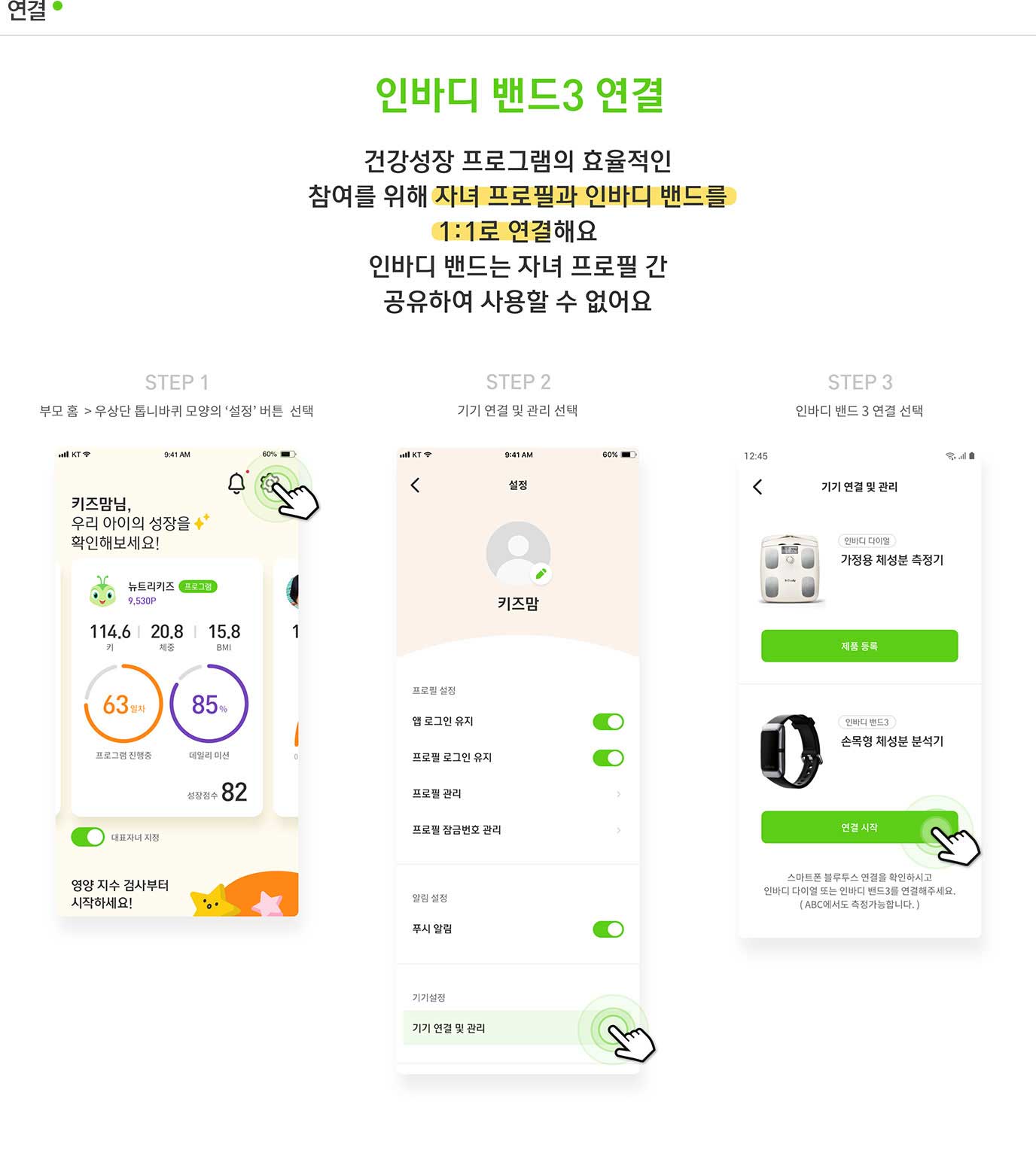
연결
인바디 밴드3 연결
건강성장 프로그램의 효율적인 참여를 위해 자녀 프로필과 인바디 밴드를 1:1로 연결해요/ 인바디 밴드는 자녀 프로필 간 공유하여 사용할 수 없어요
- Step 1
부모 홈 > 우상단 톱니바퀴 모양의 '설정'버튼 선택
- Step 2
기기 연결 및 관리 선택
- Step 3
인바디 밴드 3 연결 선택
- Step 4
연결시작
- Step 5
연결자녀 선택
- Step 6
인바디 밴드 화면에 뜨는 PIN 번호를 선택하여 연결
[ 인바디 밴드 내 PIN 코드 별도 확인 방법] / 밴드 설정 > 정보 클릭시 S/N 뒷 4자리 숫자
- Step 8
블루투스 페어링승인 후 키와 체중 입력
- Step 6
인바디 밴드 3 연결 완료 / 완료 후 밴드에 연결되 자녀의 프로필 닉네임 확인 가능
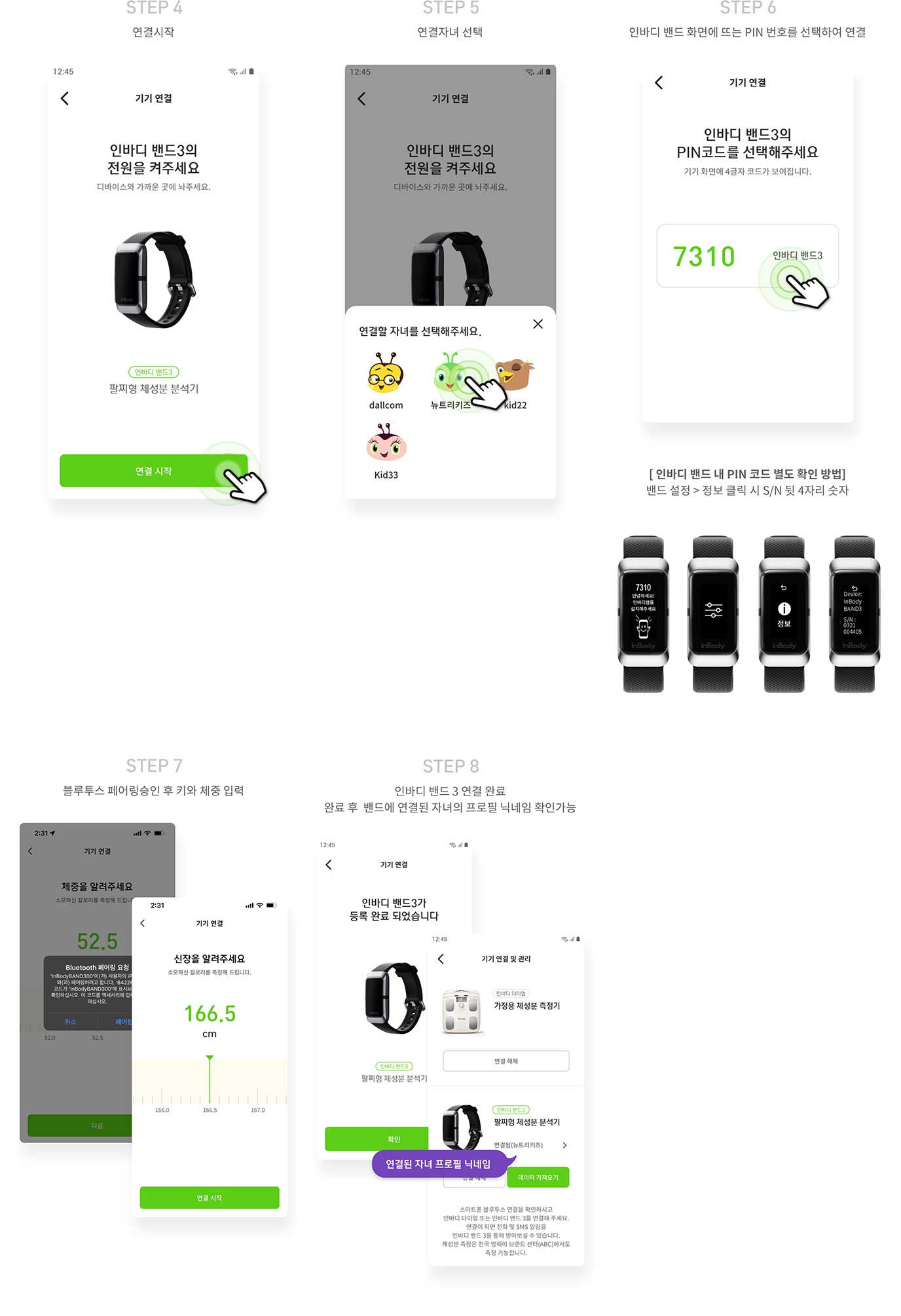
연결
인바디 밴드3 연결
건강성장 프로그램의 효율적인 참여를 위해 자녀 프로필과 인바디 밴드를 1:1로 연결해요/ 인바디 밴드는 자녀 프로필 간 공유하여 사용할 수 없어요
- Step 1
부모 홈 > 우상단 톱니바퀴 모양의 '설정'버튼 선택
- Step 2
기기 연결 및 관리 선택
- Step 3
인바디 밴드 3 연결 선택
- Step 4
연결시작
- Step 5
연결자녀 선택
- Step 6
인바디 밴드 화면에 뜨는 PIN 번호를 선택하여 연결
[ 인바디 밴드 내 PIN 코드 별도 확인 방법] / 밴드 설정 > 정보 클릭시 S/N 뒷 4자리 숫자
- Step 8
블루투스 페어링승인 후 키와 체중 입력
- Step 6
인바디 밴드 3 연결 완료 / 완료 후 밴드에 연결되 자녀의 프로필 닉네임 확인 가능

연결
인바디 밴드3 연결
건강성장 프로그램의 효율적인 참여를 위해 자녀 프로필과 인바디 밴드를 1:1로 연결해요/ 인바디 밴드는 자녀 프로필 간 공유하여 사용할 수 없어요
- Step 1
부모 홈 < 우상단 톱니바퀴 모양의 '설정'버튼 선택
- Step 2
기기 연결 및 관리 선택
- Step 3
인바디 밴드 3 연결 선택
- Step 4
연결시작
- Step 5
연결자녀 선택
- Step 6
인바디 밴드 화면에 뜨는 PIN 번호를 선택하여 연결
[ 인바디 밴드 내 PIN 코드 별도 확인 방법] / 밴드 설정 > 정보 클릭시 S/N 뒷 4자리 숫자
- Step 8
블루투스 페어링승인 후 키와 체중 입력
- Step 6
인바디 밴드 3 연결 완료 / 완료 후 밴드에 연결되 자녀의 프로필 닉네임 확인 가능
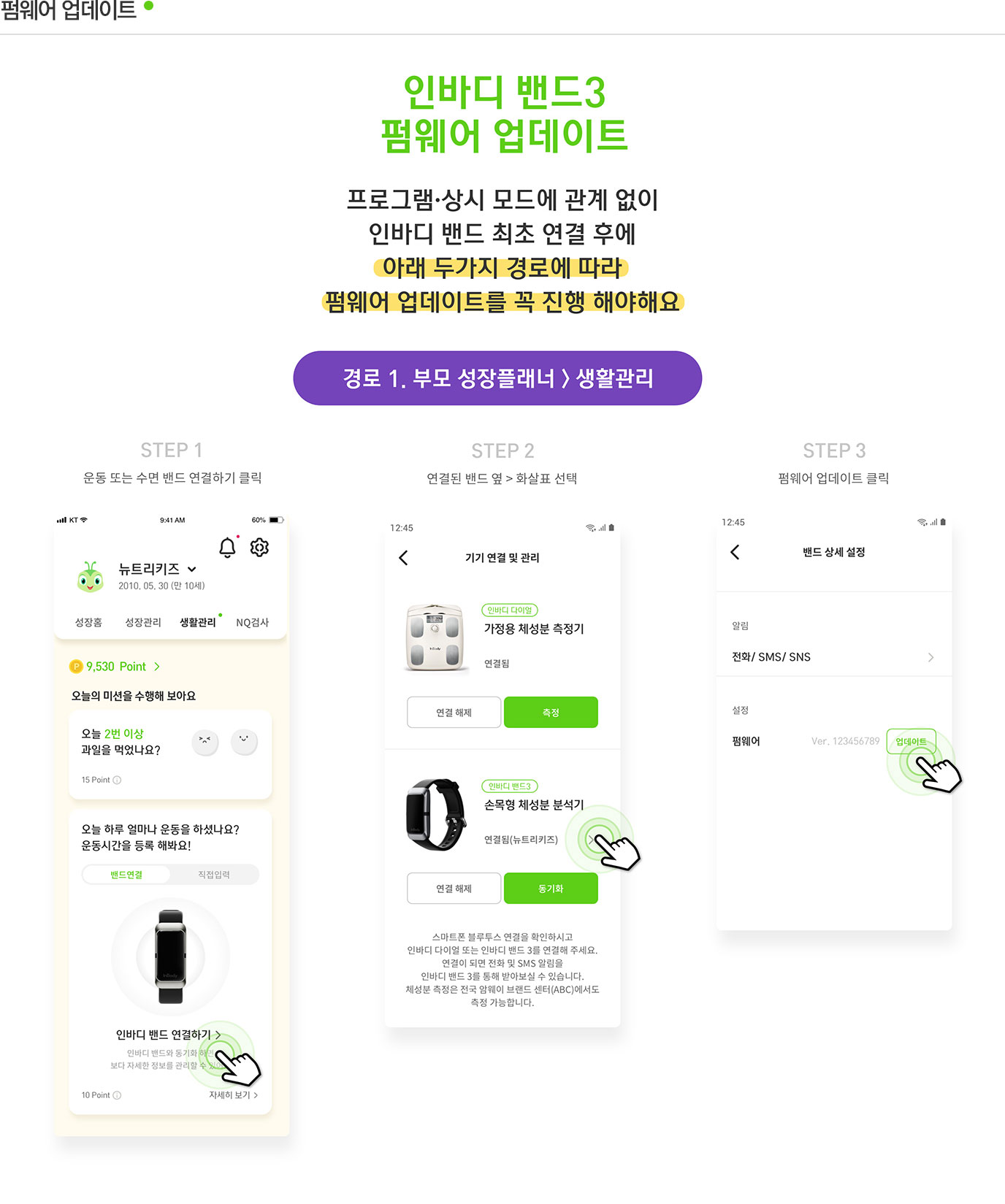
펌웨어 업데이트
인바디 밴드3 펌웨어 업데이트
프로그램 · 상시 모드에 관계 없이 인바디 밴듣 최초 연결 후에 아래 두가지 경로에 따라 펌웨어 업데이트를 꼭 진행 해야해요
- 경로1. 부모 성장 플래너 > 생활관리
- Step1 | 운동 또는 수면 밴드 연결하기 클릭
- Step2 | 연결된 밴드 옆 > 화살표 선택
- Step3 | 펌웨어 업데이트 클릭
- 경로2. 자녀 홈 > 설정 > 기기 연결 및 관리
- Step1 | 자녀 홈 > 우상단 설정
- Step2 | 기기 연결 및 관리
- Step3 | 연결되 밴드 옆 > 화살표 선택
- Step4 | 펌웨어 업데이트 클릭
- · 펌웨어 업데이트 도중, 앱이 강제 종료 될 경우 앱 재실행하여 펌웨어 업데이트를 이어서 진행해요.
- · 펌웨어 업데이트 도중, 건강성장 플래너 앱을 삭제할 경우 밴드는 재사용 불가하며 인바디 A/S 절차를 진행 해야 하므로 절대 앱을 삭제 하지마세요.
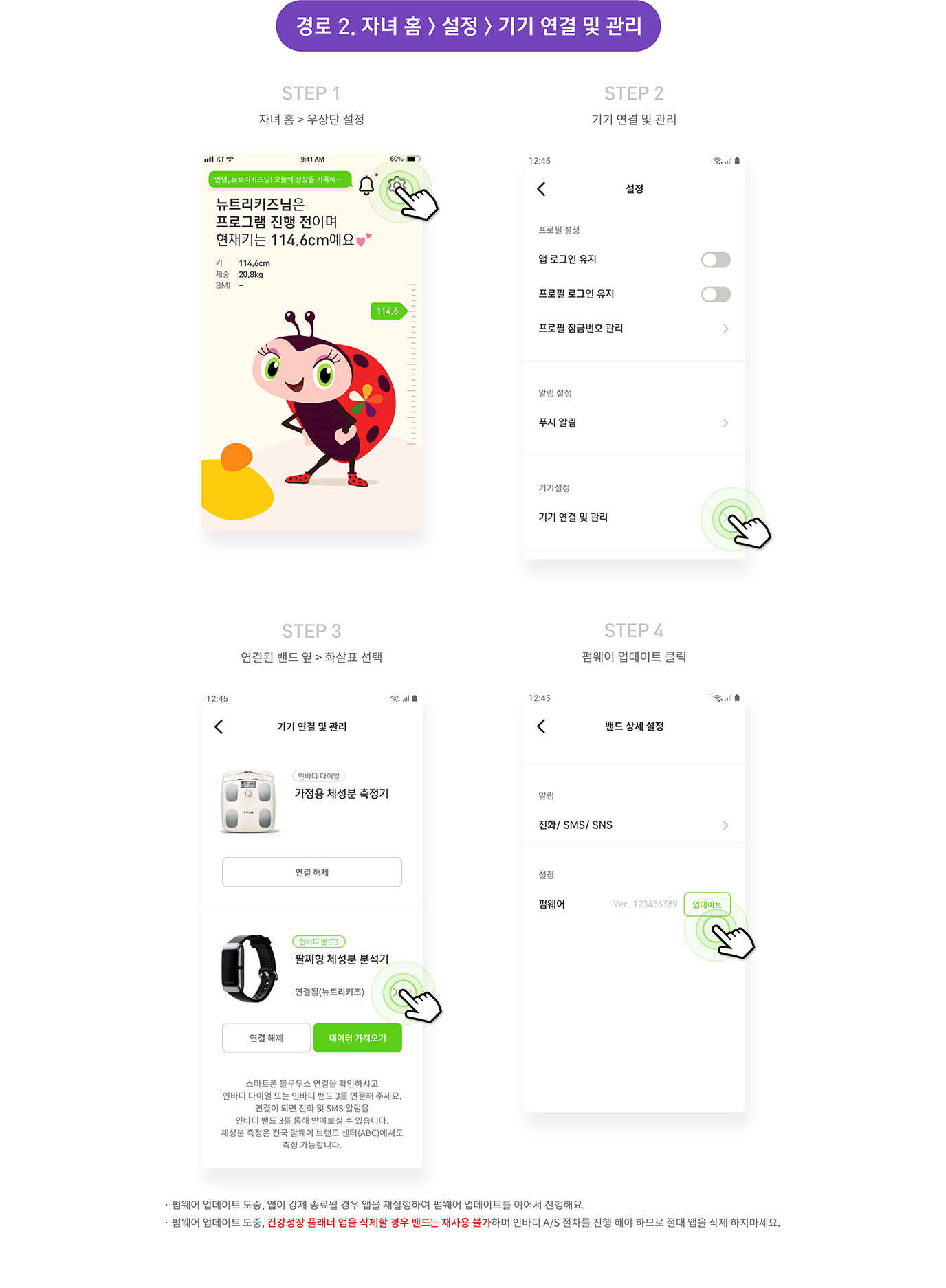
펌웨어 업데이트
인바디 밴드3 펌웨어 업데이트
프로그램 · 상시 모드에 관계 없이 인바디 밴듣 최초 연결 후에 아래 두가지 경로에 따라 펌웨어 업데이트를 꼭 진행 해야해요
- 경로1. 부모 성장 플래너 > 생활관리
- Step1 | 운동 또는 수면 밴드 연결하기 클릭
- Step2 | 연결된 밴드 옆 > 화살표 선택
- Step3 | 펌웨어 업데이트 클릭
- 경로2. 자녀 홈 > 설정 > 기기 연결 및 관리
- Step1 | 자녀 홈 > 우상단 설정
- Step2 | 기기 연결 및 관리
- Step3 | 연결되 밴드 옆 > 화살표 선택
- Step4 | 펌웨어 업데이트 클릭
- · 펌웨어 업데이트 도중, 앱이 강제 종료 될 경우 앱 재실행하여 펌웨어 업데이트를 이어서 진행해요.
- · 펌웨어 업데이트 도중, 건강성장 플래너 앱을 삭제할 경우 밴드는 재사용 불가하며 인바디 A/S 절차를 진행 해야 하므로 절대 앱을 삭제 하지마세요.
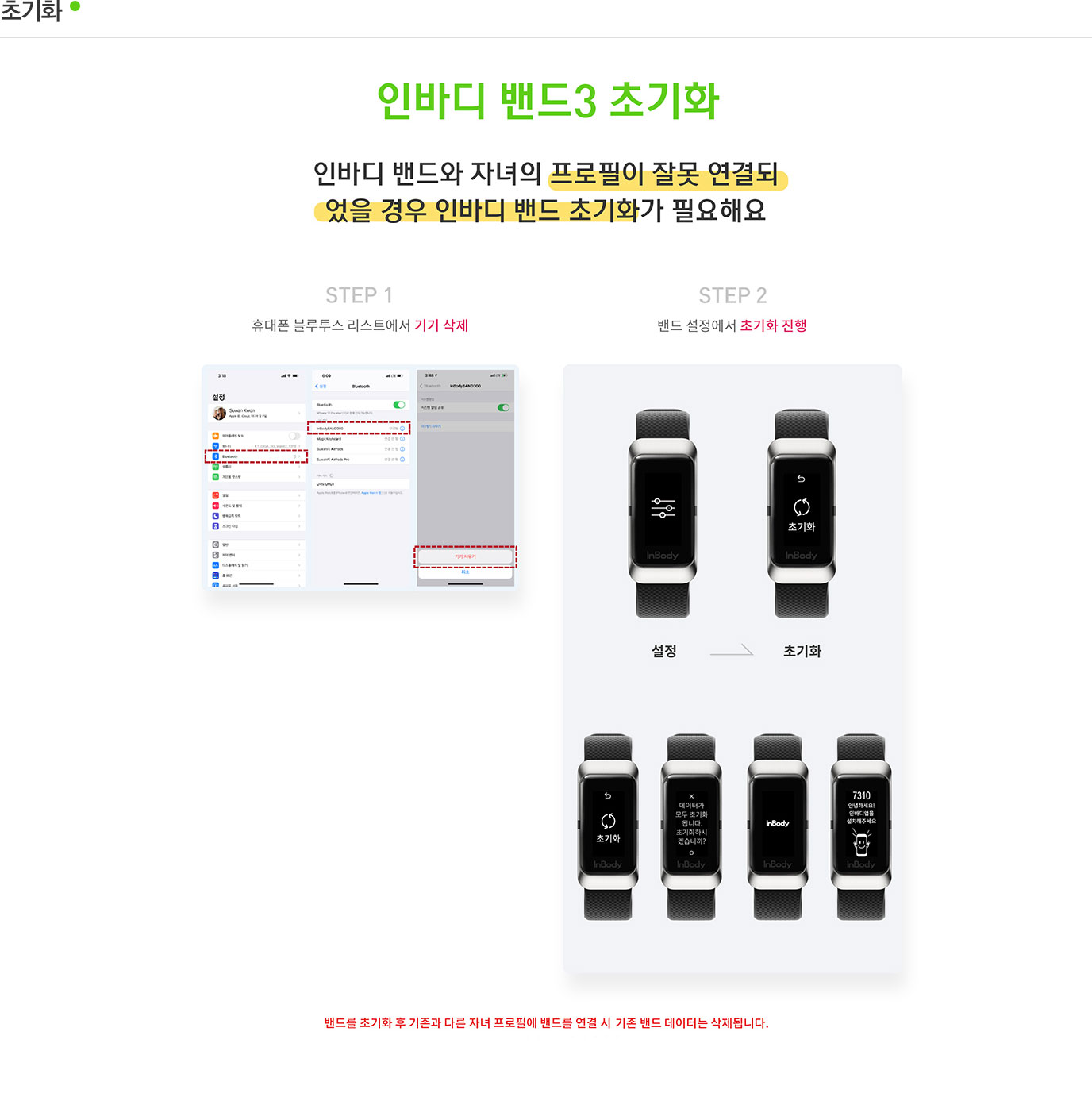
초기화
인바디 밴드3 초기화
인바디 밴드와 자녀의 프로필이 잘못 연결되었을 경우 인바디 밴드 초기화가 필요해요
- Step 1 | 휴대폰 플루투스 리스트에서 기기 삭제
- Step 2 | 밴드 설정에서 초기화 진행
밴드를 초기화 후 기존과 다른 자녀 프로필에 밴드를 연결 시 기존 밴드 데이터를 삭제됩니다.
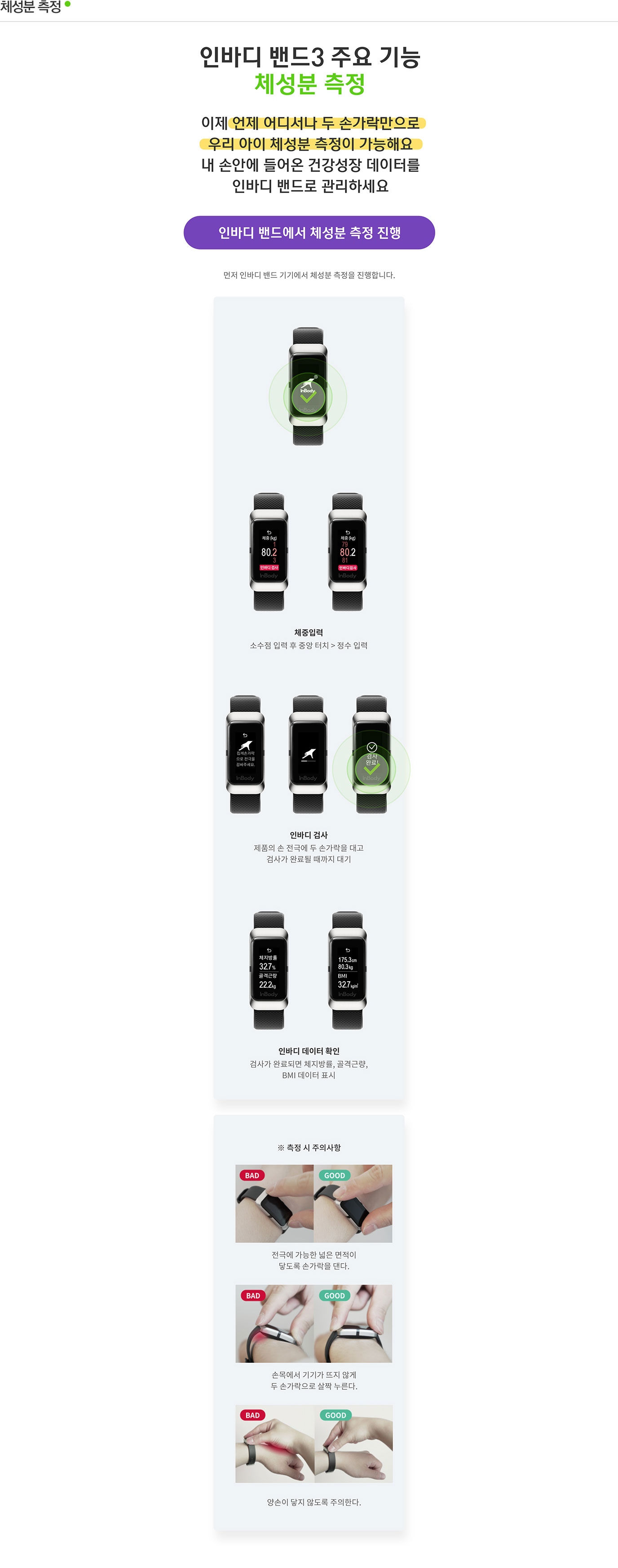
체성분 측정
인바디 밴드3 주요 기능 체성분 측정
이제 언제 어디서나 두손가락만으로 우리아이의 체성분 측정이 가능해요내손안에 들어온 건강성장 데이터를 인바디 밴드로 관리하세요
- 인바디 밴드에서 체성분 측정 진행
- 먼저 인바디 밴드 기기에서 체성분 측정을 진행합니다.
- 체중입력 | 소수점 입력 후 중앙 터치 > 정수 입력
- 인바디 검사 | 제품의 손 전극이 두손가락을 대고 검사가 완료될 때까지 대기
- 인바디 데이터 확인 | 검사가 완료 되면 체지방률, 골격근량, BMI 데이터 표시
- 측정 시 주의사항
- 전극에 가능한 넓은 면적이 닿도록 손가락을 댄다.
- 손목에서 기기가 뜨지 않게 두 손가락으로 살짝 누른다.
- 양손이 닿지 앟도록 주의한다.
- 건강성장 플래너 앱에서 측정 데이터 동기화 진행
- Step 1 | 밴드에서 측정 완료 후 성장 플래너 > 성장관리에서 프로필 상다의 + 버튼을 선택
- Step 2 | 인바디 측정
- Step 3 | 밴드 동기화
- Step 4 | 성장플래너 > 성장관리의 성장리스트에서 데이터 확인
- Step 5 | 상세 내역 확인 가능
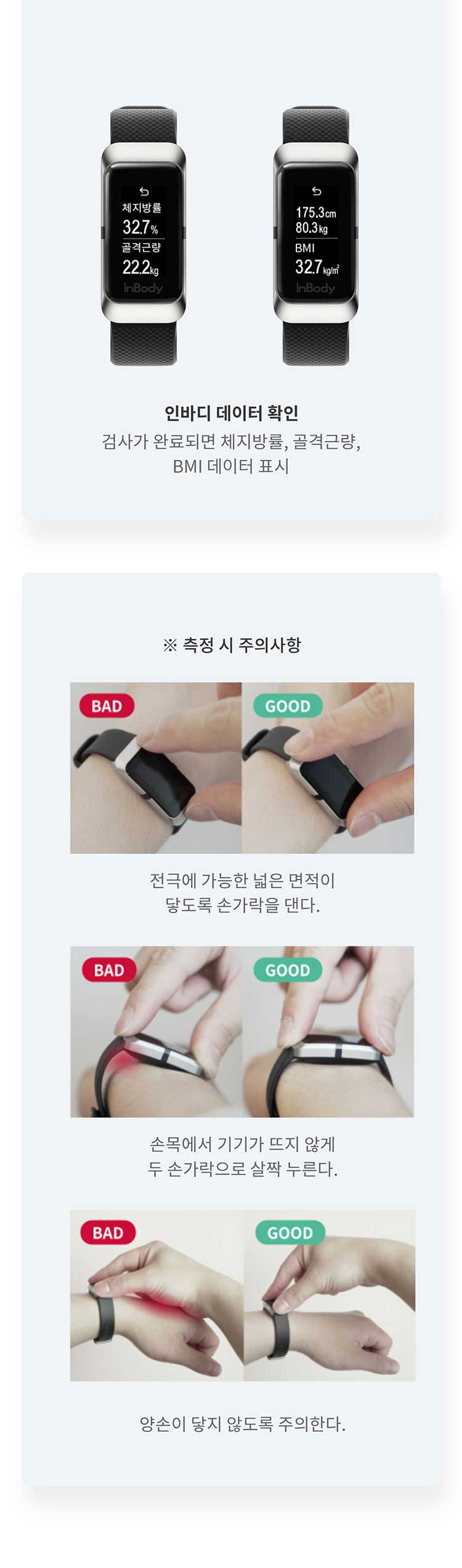
체성분 측정
인바디 밴드3 주요 기능 체성분 측정
이제 언제 어디서나 두손가락만으로 우리아이의 체성분 측정이 가능해요내손안에 들어온 건강성장 데이터를 인바디 밴드로 관리하세요
- 인바디 밴드에서 체성분 측정 진행
- 먼저 인바디 밴드 기기에서 체성분 측정을 진행합니다.
- 체중입력 | 소수점 입력 후 중앙 터치 > 정수 입력
- 인바디 검사 | 제품의 손 전극이 두손가락을 대고 검사가 완료될 때까지 대기
- 인바디 데이터 확인 | 검사가 완료 되면 체지방률, 골격근량, BMI 데이터 표시
- 측정 시 주의사항
- 전극에 가능한 넓은 면적이 닿도록 손가락을 댄다.
- 손목에서 기기가 뜨지 않게 두 손가락으로 살짝 누른다.
- 양손이 닿지 앟도록 주의한다.
- 건강성장 플래너 앱에서 측정 데이터 동기화 진행
- Step 1 | 밴드에서 측정 완료 후 성장 플래너 > 성장관리에서 프로필 상다의 + 버튼을 선택
- Step 2 | 인바디 측정
- Step 3 | 밴드 동기화
- Step 4 | 성장플래너 > 성장관리의 성장리스트에서 데이터 확인
- Step 5 | 상세 내역 확인 가능
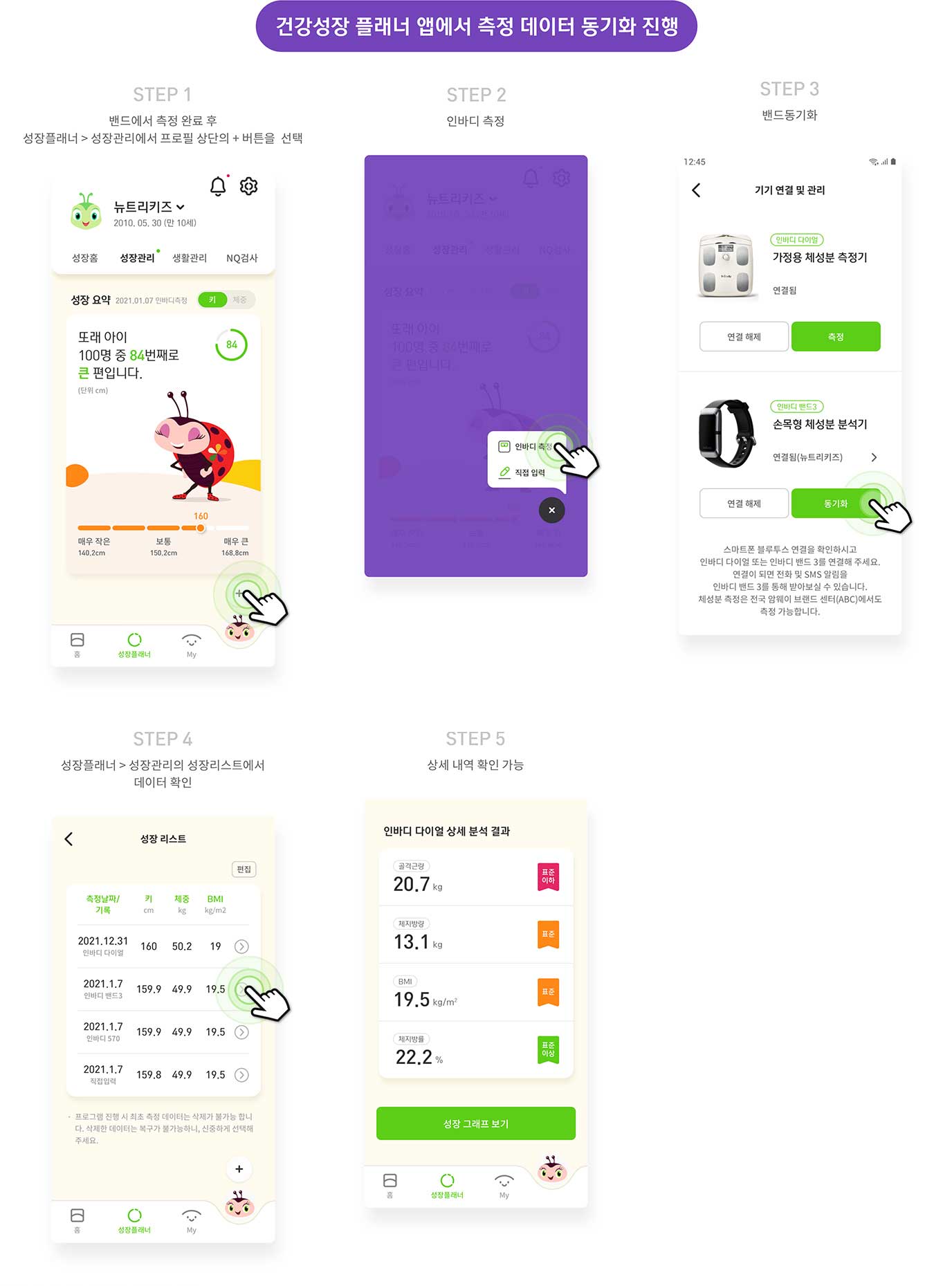
체성분 측정
인바디 밴드3 주요 기능 체성분 측정
이제 언제 어디서나 두손가락만으로 우리아이의 체성분 측정이 가능해요내손안에 들어온 건강성장 데이터를 인바디 밴드로 관리하세요
- 인바디 밴드에서 체성분 측정 진행
- 먼저 인바디 밴드 기기에서 체성분 측정을 진행합니다.
- 체중입력 | 소수점 입력 후 중앙 터치 > 정수 입력
- 인바디 검사 | 제품의 손 전극이 두손가락을 대고 검사가 완료될 때까지 대기
- 인바디 데이터 확인 | 검사가 완료 되면 체지방률, 골격근량, BMI 데이터 표시
- 측정 시 주의사항
- 전극에 가능한 넓은 면적이 닿도록 손가락을 댄다.
- 손목에서 기기가 뜨지 않게 두 손가락으로 살짝 누른다.
- 양손이 닿지 앟도록 주의한다.
- 건강성장 플래너 앱에서 측정 데이터 동기화 진행
- Step 1 | 밴드에서 측정 완료 후 성장 플래너 > 성장관리에서 프로필 상다의 + 버튼을 선택
- Step 2 | 인바디 측정
- Step 3 | 밴드 동기화
- Step 4 | 성장플래너 > 성장관리의 성장리스트에서 데이터 확인
- Step 5 | 상세 내역 확인 가능

체성분 측정
인바디 밴드3 주요 기능 체성분 측정
이제 언제 어디서나 두손가락만으로 우리아이의 체성분 측정이 가능해요내손안에 들어온 건강성장 데이터를 인바디 밴드로 관리하세요
- 인바디 밴드에서 체성분 측정 진행
- 먼저 인바디 밴드 기기에서 체성분 측정을 진행합니다.
- 체중입력 | 소수점 입력 후 중앙 터치 > 정수 입력
- 인바디 검사 | 제품의 손 전극이 두손가락을 대고 검사가 완료될 때까지 대기
- 인바디 데이터 확인 | 검사가 완료 되면 체지방률, 골격근량, BMI 데이터 표시
- 측정 시 주의사항
- 전극에 가능한 넓은 면적이 닿도록 손가락을 댄다.
- 손목에서 기기가 뜨지 않게 두 손가락으로 살짝 누른다.
- 양손이 닿지 앟도록 주의한다.
- 건강성장 플래너 앱에서 측정 데이터 동기화 진행
- Step 1 | 밴드에서 측정 완료 후 성장 플래너 > 성장관리에서 프로필 상다의 + 버튼을 선택
- Step 2 | 인바디 측정
- Step 3 | 밴드 동기화
- Step 4 | 성장플래너 > 성장관리의 성장리스트에서 데이터 확인
- Step 5 | 상세 내역 확인 가능
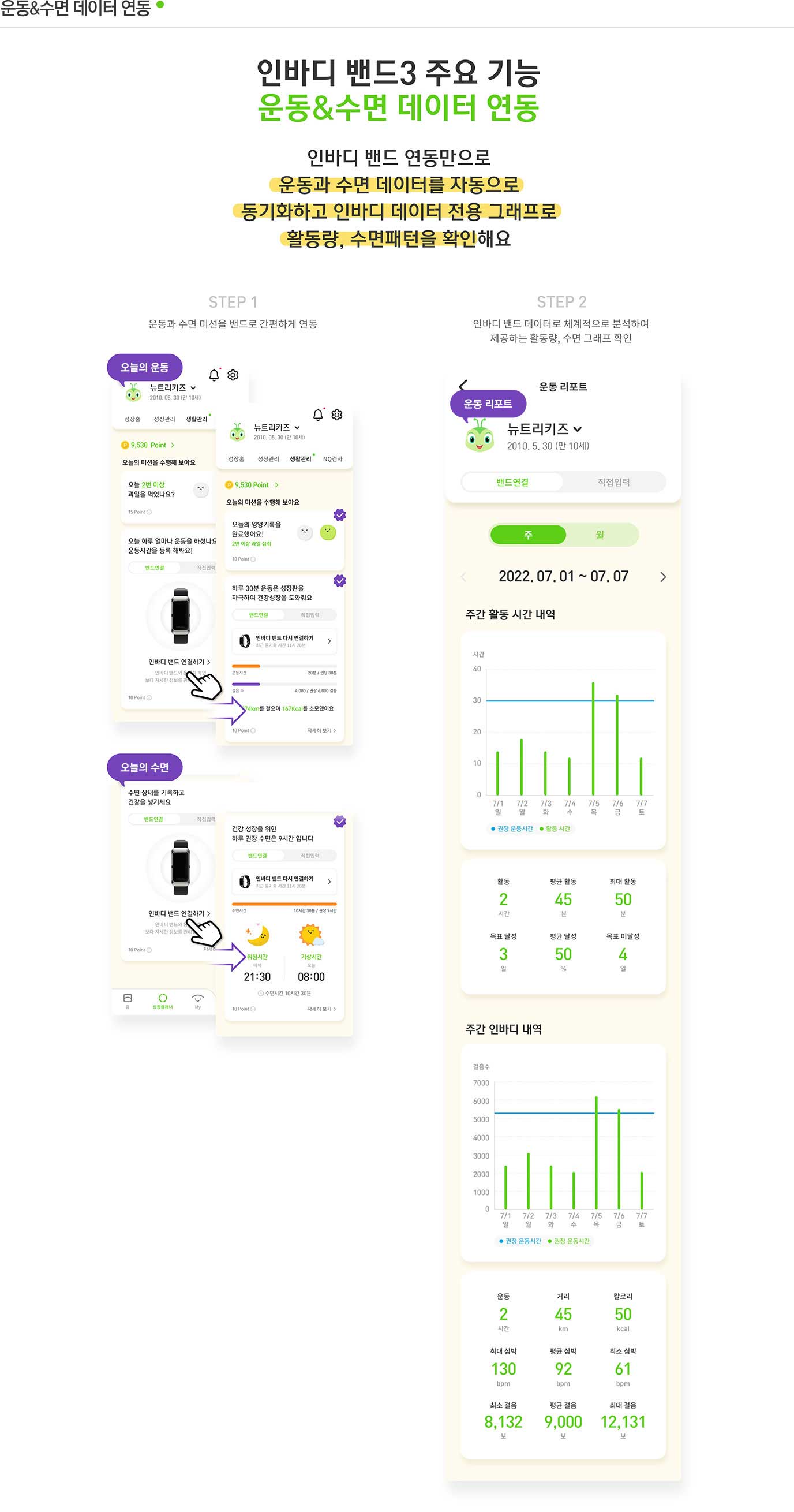
운동&수면 데이터 연동
인바디 밴드3 주요 기능 운동 & 수면 데이터 연동
인바디 밴드 연동만으로 운동과 수면 데이터를 자동으로 동기화하고 인바디 데이터 전용 그래프로 활동량, 수면 패턴을 확인 해요
- Step 1 | 운동과 수면 미션을 밴드로 간편하게 연동
- Step 2 | 인바디 밴드 데이터로 체계적으로 분석하여 제공하는 활동량, 수면 그래프 확인
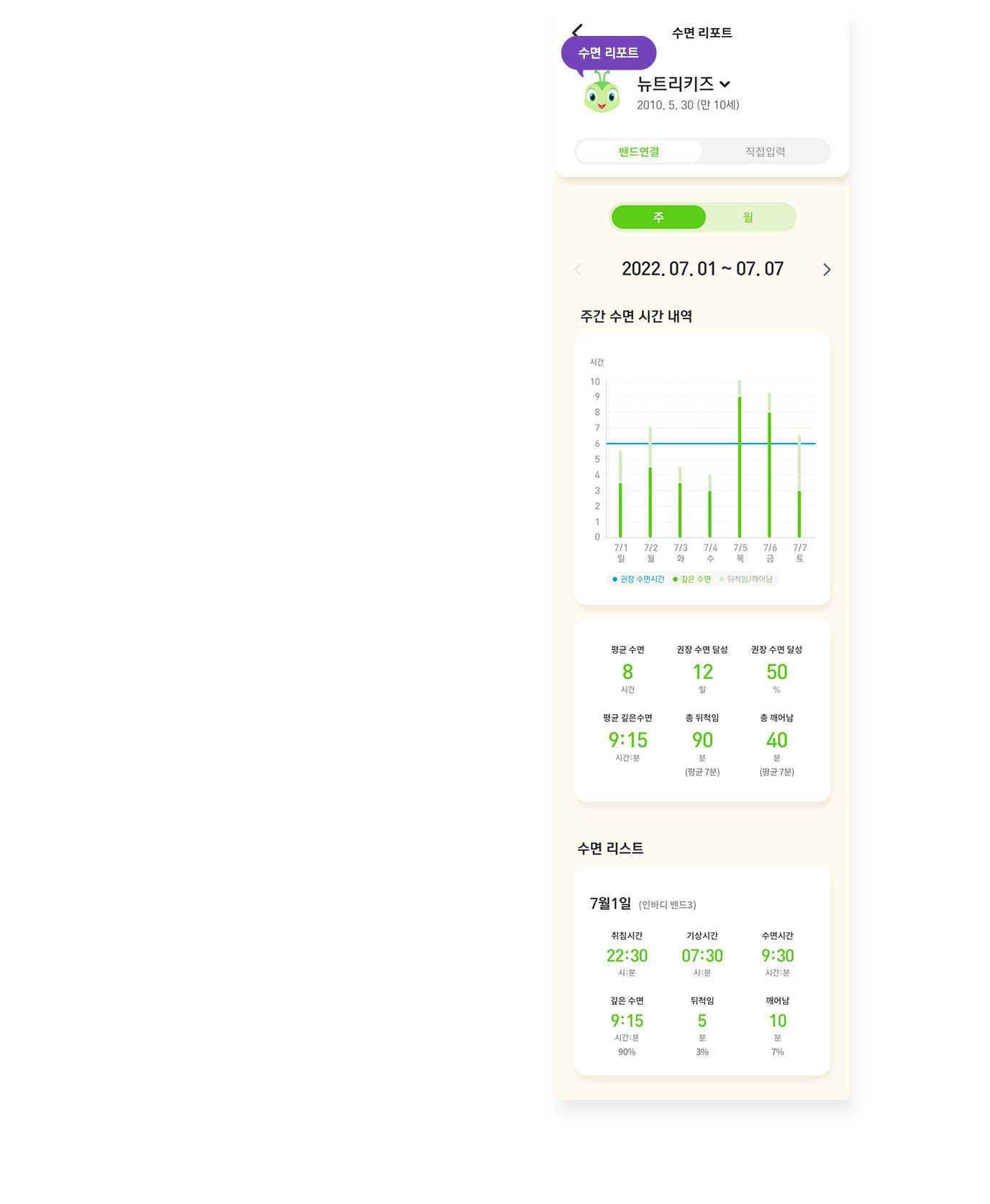
운동&수면 데이터 연동
인바디 밴드3 주요 기능 운동 & 수면 데이터 연동
인바디 밴드 연동만으로 운동과 수면 데이터를 자동으로 동기화하고 인바디 데이터 전용 그래프로 활동량, 수면 패턴을 확인 해요
- Step 1 | 운동과 수면 미션을 밴드로 간편하게 연동
- Step 2 | 인바디 밴드 데이터로 체계적으로 분석하여 제공하는 활동량, 수면 그래프 확인

